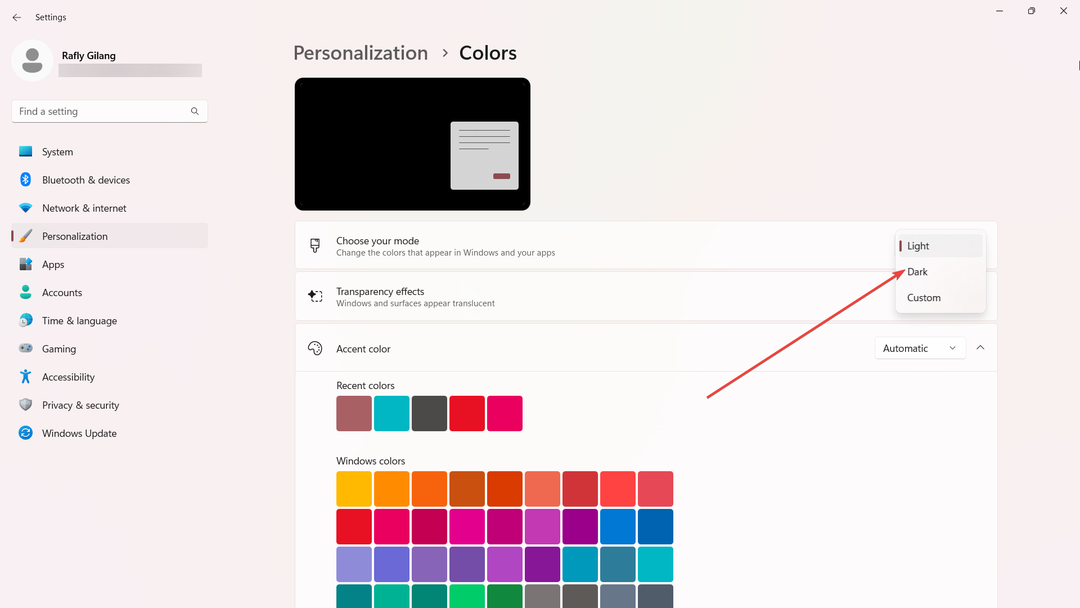„Cocreator“ per kelias sekundes pateiks jums vaizdus.
- Turėsite aprašyti, ką norite sukurti, ir pasirinkti papildomas meno kūrinio parinktis.
- Kai tai padarysite, „Cocreator“ pateiks vaizdą už jus, kurį galėsite toliau redaguoti naudodami „Paint“.
- Šis įrankis yra labai naudingas, jei esate kūrybingas profesionalas, nes per kelias sekundes galėsite sukurti vaizdus nuo nulio.
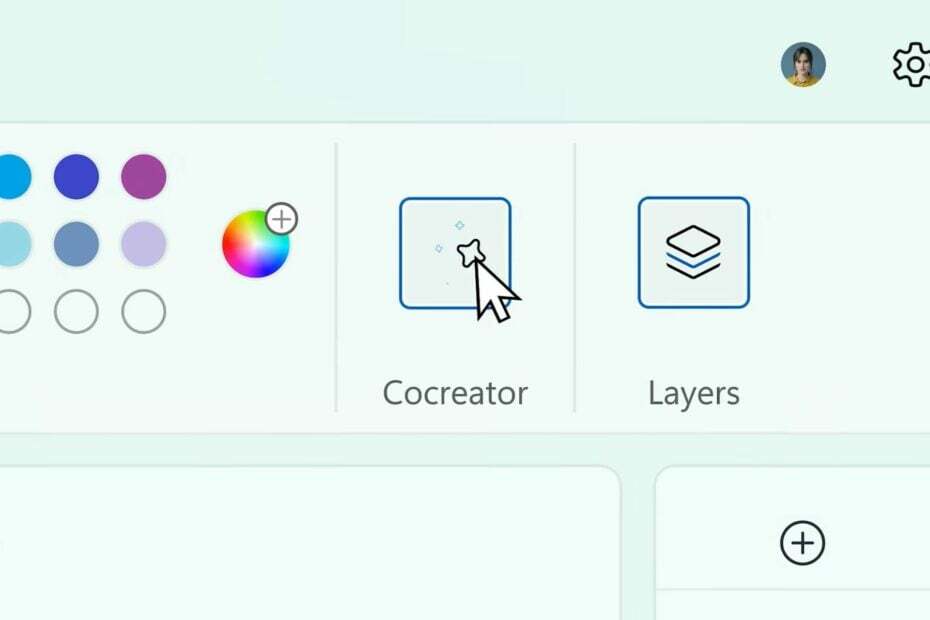
Dirbtinio intelekto patobulintas Cocreator ateina į Microsoft Paint ir „Microsoft Surface Event 2023“. parodė mums žvilgsnį, kaip jį naudoti programoje.
Tačiau neturėtumėte jaudintis, nes tai gana lengva. Ir taip pat intuityvus. „Paint Cocreator“ yra dirbtinio intelekto valdomas įrankis, todėl turėsite pateikti kai kuriuos aprašymus, o „Cocreator“ juos paims ir pakeis arba įgyvendins jūsų dabartiniuose projektuose.
„Cocreator“ bus pasiekiama „Microsoft Paint“ nuo rugsėjo 26 d., tą pačią dieną, kai pasirodys „Windows 23H2“ ir „Windows Copilot“.
Kartu su šiuo AI įrankiu Dažai taip pat gaus sluoksnius, tačiau turėtumėte žinoti, kad pridėjus daug jų labai sumažės jūsų įrenginio našumas, kaip pastebėjo kai kurie „Insiders“.
Jums nereikės nieko daryti, kad Cocreator būtų įdiegta programoje Paint, nes įrankis automatiškai pridedamas atnaujinus Microsoft Paint. Ir jei gausite „Windows 23H2“, „Paint“ bus automatiškai atnaujintas. Taigi jums tereikia žinoti, kaip elgtis su „Cocreator“.
Kaip į AI varomą Cocreator Microsoft Paint
-
Atidaryti „Microsoft Paint“ ir viršutinėje juostoje, spustelėkite naujoji Cocreator piktograma.
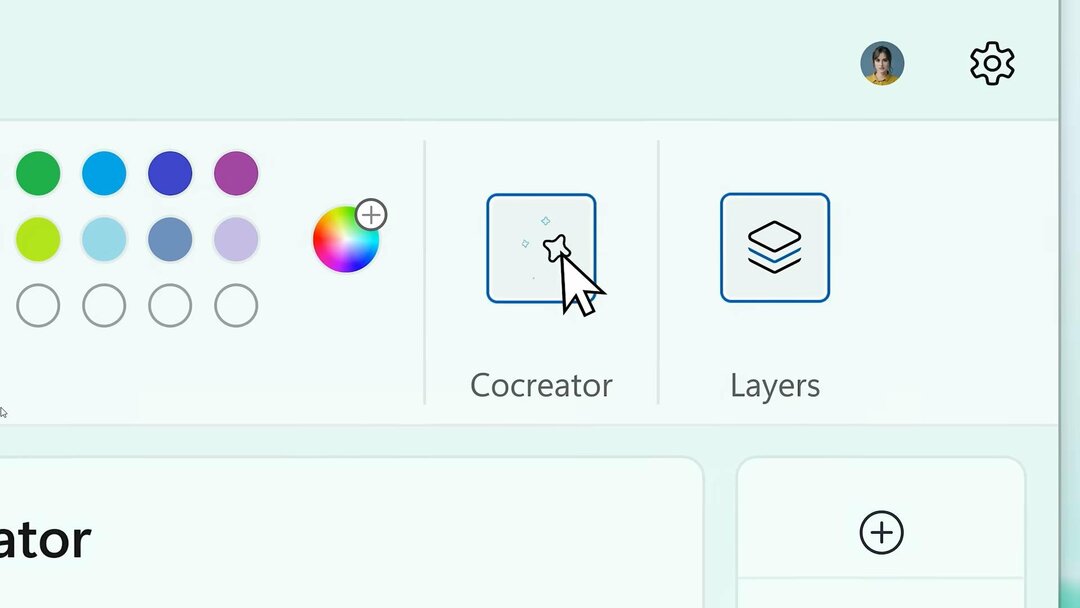
- Atsidarys „Cocreator“ ir turėsite daugybę galimybių bei funkcijų, kurias galite išbandyti. Galite apibūdinti, ką norite sukurti, parašydami savo įvestį į tuščią vietą.
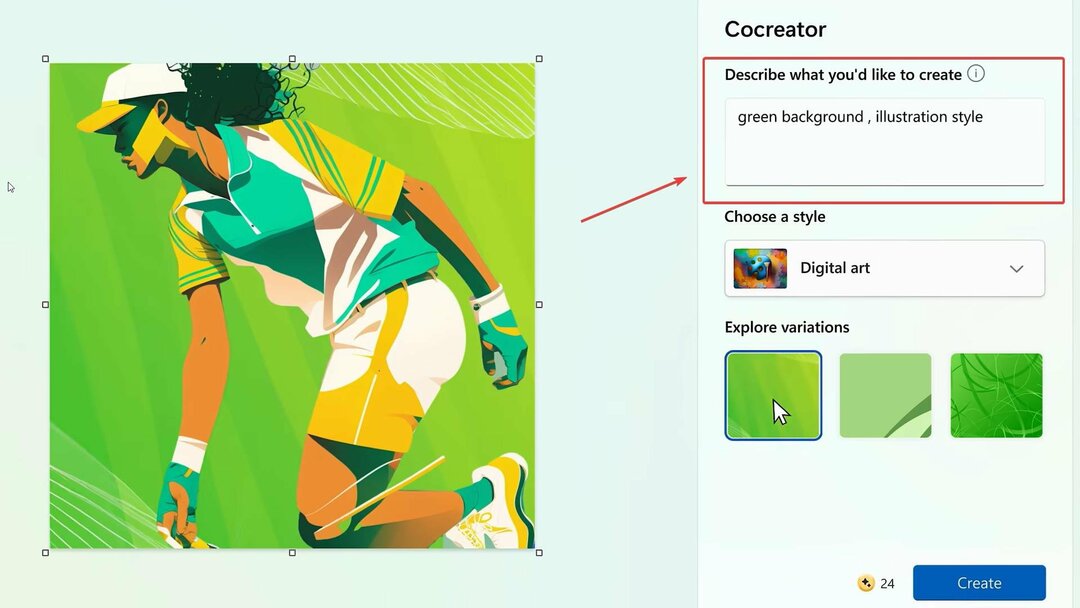
- Tada galite pasirinkti stilių ir turėsite keletą pasirinkimų, įskaitant skaitmeninį meną, kaip matote toliau.
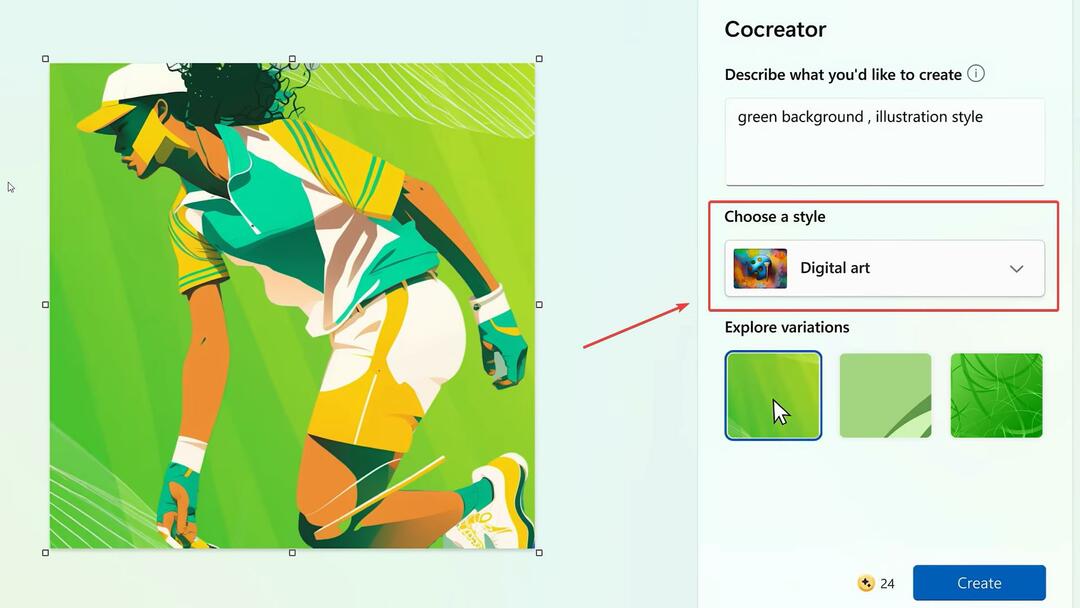
- Taip pat galėsite tyrinėti meno variantus. Taip pat turėsite keletą galimybių tai padaryti.
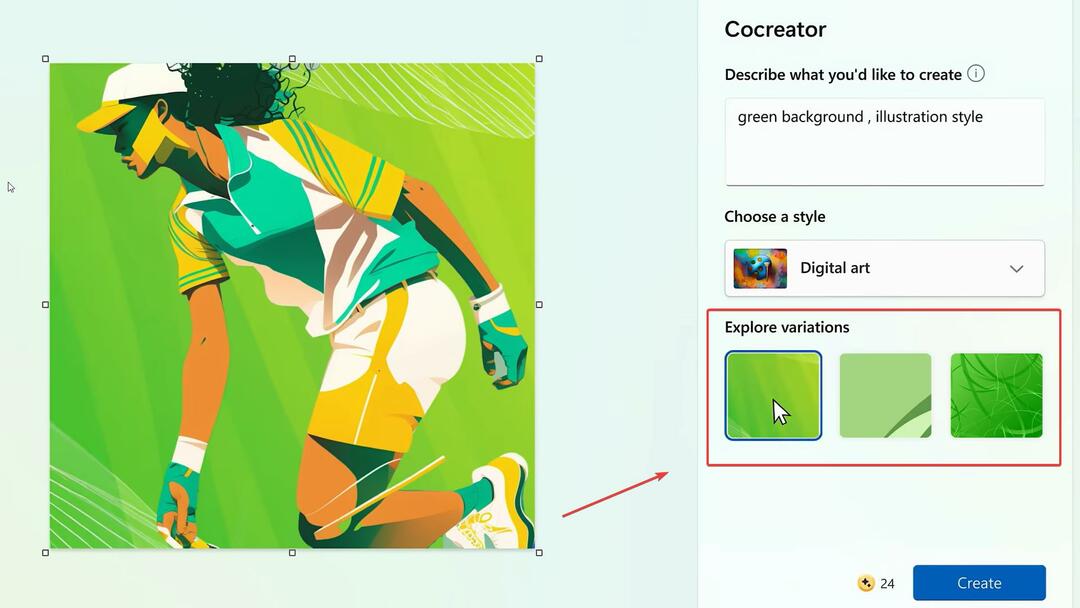
- Baigę galite paspausti mygtuką Sukurti. Jūsų menas bus pateiktas per kelias sekundes.

Kaip matote, šiuo įrankiu bus lengva naudotis, o meno kūrinius galėsite sukurti gana greitai. Tai bus nepaprastai naudinga priemonė, jei esate kūrybingas profesionalas. Vos per kelias sekundes galite lengvai sukurti socialinės žiniasklaidos įrašus, dizainą ir kitus vaizdus.
Ką manai apie Cocreator? Ar naudositės? Praneškite mums toliau pateiktame komentarų skyriuje.